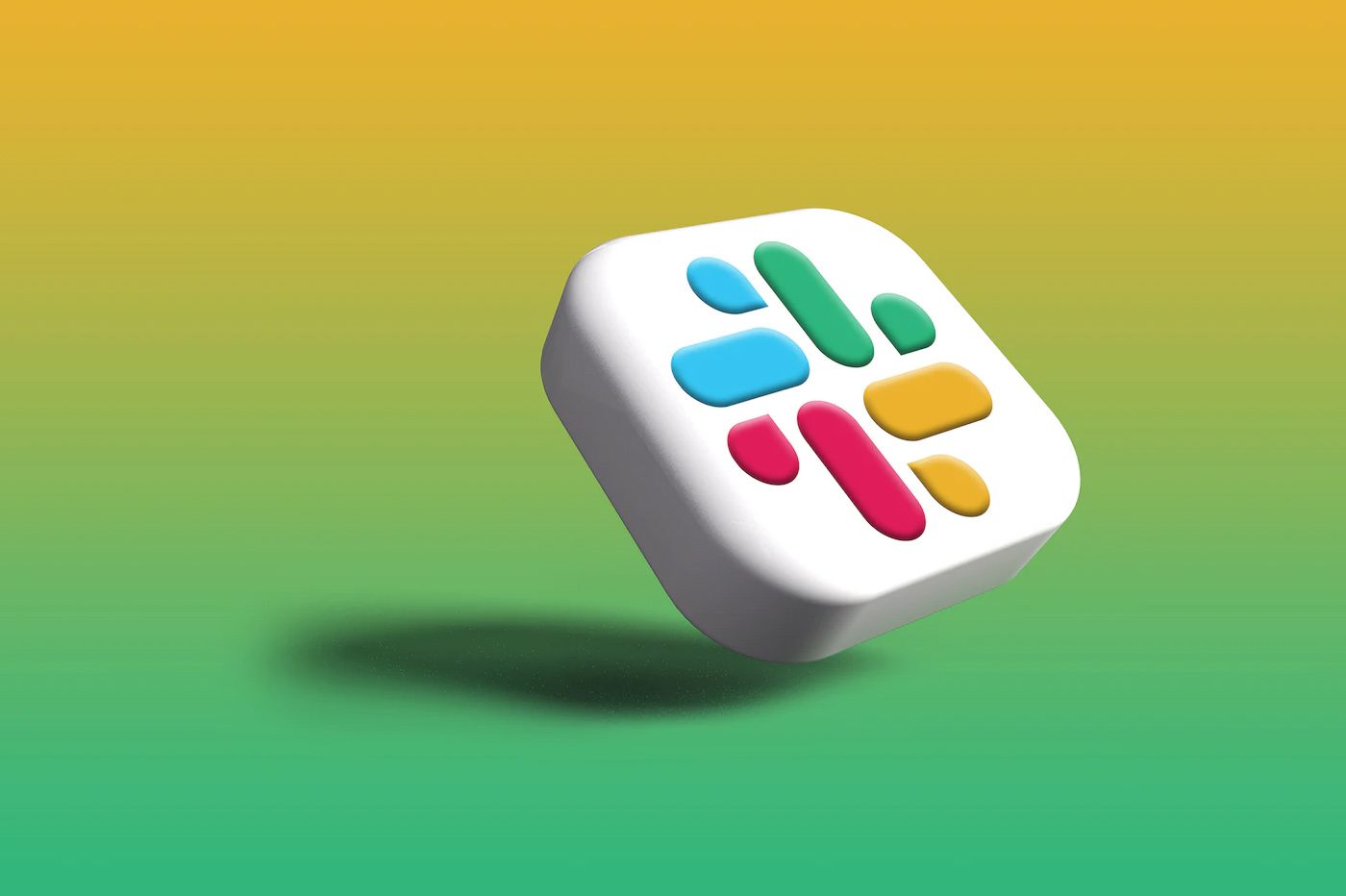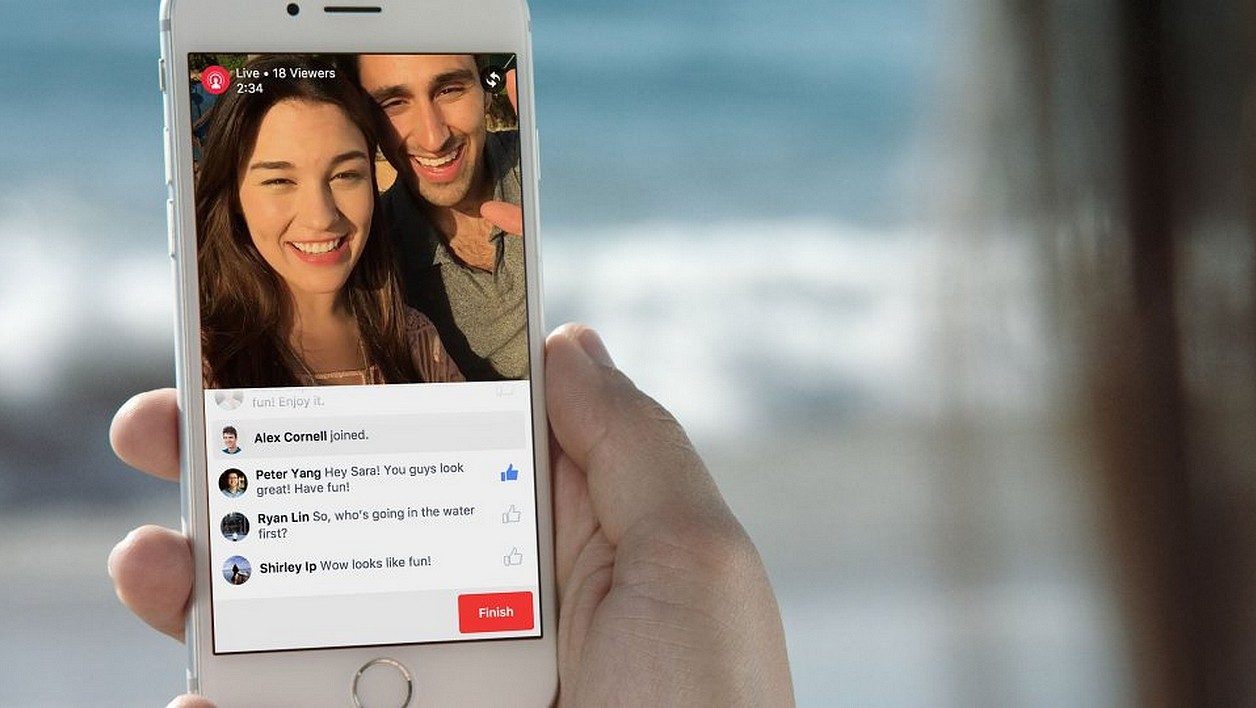- 使用 rsizr.com 上的在線軟件調整照片大小
很多時候,您必須裁剪照片。例如,如果您想將其放在僅接受非常特定尺寸的網站上。但是當您裁剪圖像時,您會刪除其中的一部分。存在
這是一個允許您修改圖像尺寸(高度和寬度)的解決方案,而無需剪切圖像或修改其比例。你不相信嗎?但這確實是事實!完全感謝軟件
令人驚嘆,近乎神奇。1-前往以下地址:
https://rsizr.com。單擊中央大箭頭告訴站點您要修改的圖像所在的位置:

然後選擇圖像,然後單擊打開。
2-圖像顯示在中心,圖像上方和左側有兩個滑塊,頂部還有一系列圖標。遊戲的目的:為這張照片提供全景格式,而無需
裁剪,同時保持角色的比例。
3-我們將定義我們絕對想要保留其比例的元素:在這裡,它是角色。單擊圖標保存,用小畫筆和標誌
+多於 :
![]()
現在使用鼠標光標,就像它是一個大的綠色標記的尖端一樣,並覆蓋要保留的元素,即字符。完成後,單擊完畢。

4現在向上移動左側滑塊,到達圖像的大約三分之一。一旦鬆開滑塊,程序就會自動運行。請注意,該操作可能需要一段時間
一定時間取決於圖像的重量。等等,看看這個程序是如何工作的:它太神奇了!

5– 操作完成後,圖像會像最初一樣重新出現,但周圍有小手柄。單擊圖像底部的中心手柄,然後輕輕向上移動。你
然後您可以看到圖像變形並壓縮以適應您想要的尺寸!
6-要保存此新圖像,找到正確的設置後,單擊選項卡保存圖片,然後選擇其格式,例如JPG。選擇壓縮級別
使用滑塊歸檔品質:我們選擇 100 以獲得最高質量。然後點擊節省並提供該圖像的名稱和硬盤上的位置。現在你就得到了它!
很神奇,不是嗎?

👉🏻實時關注科技新聞:將 01net 添加到您的來源Google,訂閱我們的頻道WhatsApp或通過視頻關注我們抖音。

Opera One - AI 驅動的網絡瀏覽器
作者:歌劇